※当サイトはアフィリエイトプログラムによる収益を得ています。
レノボ ThinkPad X1 Carbon Gen 8 - 2020年モデルの実機レビュー

| CPU | Core i7–10610U Core i7–10510U Core i5–10310U Core i5–10210U |
|---|---|
| メモリ | 最大16GB |
| ストレージ | 最大2TB PCIe SSD |
| 液晶サイズ | 14型 |
| 液晶種類 | FHD 省電力 FHD タッチ FHD Privacy Guard WQHD UHD(4K) |
| 質量 | 1.09kg~ |
| バッテリー | 最大 約19.8時間 |
| LTE | 対応 |
| 価格[税込] | 15万円台~ |
本製品は、人気のモバイルノート「ThinkPad X1 Carbon」の2020年モデルです。
14型の大きな画面で、約1.09kg~と比較的軽く、液晶も見やすく、タイピングもしやすく、LTEにも対応しています。
このように、作業もしやすく、モビリティ性能も高く、完成度の高いモバイルノートです。
従来モデルと比較すると、割と地味なアップデートと言えますが、より完成度が増したと言っておきます。6コアのCore i7-10710Uが選択できなくなったのは残念です。
レビュー機は、2台は当サイトの購入品、1台はメーカーからの貸出機です。今回は以下の構成でレビューをしています。
レビュー機の構成
Core i7-10510U、16GBメモリ、512GB PCIe SSD、UHD(4K)液晶
Core i5–10210U、8GBメモリ、256GB PCIe SSD、FHD 省電力液晶
Core i5–10210U、8GBメモリ、256GB PCIe SSD、WQHD液晶 NEW!
目次
お忙しい方は、「ThinkPad X1 Carbon Gen 8の特徴」のみお読みください。
ThinkPad X1 Carbon 2020の特徴
14型大画面でも比較的軽い
ThinkPad X1 Carbonは、14型の大画面液晶を搭載しながら、質量が約1.09kg~と比較的軽いです。メイン兼モバイルPCとしても使えると思います。
最近では14型クラスのノートPCでも1kgを切るような製品が発売されているので、非常に軽いかと言えば、そうでもありませんが、まだ軽い部類に入ると思います。

タイピングしやすい
ThinkPad X1 Carbon Gen 8は、定評のあるキーボードを搭載しており、しっかりとした打鍵感があり、タイピングしやすいです。手をホームポジションに置いたままカーソルを動かしたり、画面をスクロールしたりできるトラックポイントも搭載しています。
特に、資料を作ったり、文章を執筆したりすることが多い方は、なにより優先するべきなのは、このキーボードではないかと思います。ThinkPadシリーズを使い続けていれば、数年後に買い替えたとしても、同じような打鍵感で作業をすることが可能です。

ドッキングステーションなど周辺機器が豊富
ThinkPadシリーズは純正のドッキングステーションが豊富に用意されています。パソコンをドッキングステーションに繋ぐだけで、ACアダプターや外部ディスプレイ、有線LANなどを一度に繋ぐことができて便利です。
その他、USB-Cケーブルを繋ぐだけで、映像出力およびPCの充電が行える液晶ディスプレイや、オンライン会議時にあると便利なヘッドセット、外出先での充電に便利なモバイルバッテリーなど、たくさんの周辺機器が用意されています。
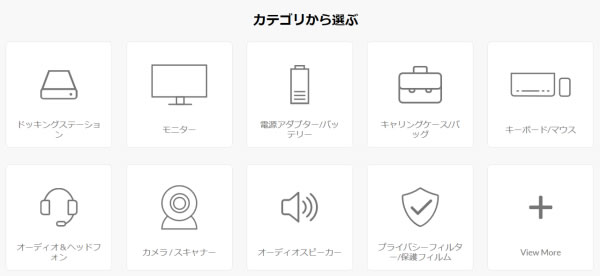
Privacy Guardや4Kなど選べる液晶
ThinkPad X1 Carbon Gen 8は、FHD、WQHD、4K-UHDなど、5種類の液晶の中から、好みのものを選択することが可能です。
バッテリー駆動時間重視ならFHD、画像や映像を楽しんだり編集するなら4K-UHDなどを選択するといいでしょう。個人的には省電力パネルを搭載したFHD液晶が無難だと思います。
各液晶の詳細は、ページ下の「ディスプレイのチェック」をご覧ください。

micro SDカードスロットは無し
micro SDカードスロットがありません。一眼レフやデジタルビデオカメラで撮影したファイルを、パソコンで確認しようと思った場合、別途SDカードリーダーが必要になります。
従来モデルとの比較
最初に、ThinkPad X1 Carbon Gen 8と従来モデルの仕様表を確認します。外観や質量、バッテリー容量はほとんど変わりありません。
| ThinkPad X1 Carbon Gen 8(2020) |
ThinkPad X1 Carbon Gen 7(2019) |
 |
 |
| Core i7–10610U Core i7–10510U Core i5–10310U Core i5–10210U |
Core i7-10710U Core i7–10510U Core i5-10210U |
| 14型 | 14型 |
| 1.09kg | 1.09kg |
| 51Wh | 51Wh |
| 802.11 ax (Wi-Fi 6) | 802.11 ac |
| [幅] 323 [奥行] 217 [高さ] 14.95 |
[幅] 323 [奥行] 217 [高さ] 14.95 |
細かい点としては、次のような変化があります。
6コアのCore i7-10710Uは選択不可に
他のUシリーズのCoreプロセッサーよりも、頭一つ飛びぬけて高性能だった6コアのCore i7-10710Uが選択できなくなりました。非常に残念です。
その代わり、vPro対応のCore i7–10610Uが選択できるようになりましたが、こちらは4コアなのでそこまで高い性能は期待できないでしょう。
Wi-Fi 6対応
ワイヤレスLANがWi-Fi 6(802.11 ax)に対応しています。これら主流となる規格で、速度が速く、混雑時にも強いという特徴があります。
液晶の輝度がやや向上
海外のサイトのThinkPad X1 Carbon 2020の仕様を見ると、わずかに輝度が上がっているパネルがあります。大きな差ではありませんが、屋外で使用する場合に、やや見やすくなるかもしれません。
| ThinkPad X1 Carbon Gen 8 (2020) |
ThinkPad X1 Carbon Gen 7(2019) |
| FHD IPS, 省電力, 非光沢, 400nit FHD IPS, タッチ, 非光沢, 400nit FHD IPS, タッチ, Privacy Guard, 非光沢, 500nit WQHD IPS, 非光沢, 300nit UHD IPS, HDR, 光沢, 500nit |
FHD IPS, 省電力, 非光沢, 400nit FHD IPS, タッチ, 非光沢, 300nit FHD IPS, Privacy Guard, 非光沢, 400nit WQHD IPS, 非光沢, 300nit UHD IPS, HDR, 光沢, 500nit |
VoIPへのアクセスボタンなどが追加
ファンクションキーの割り当ても変わり、VoIPへのアクセスボタンが追加されました。新型コロナウイルスの影響で、オンライン会議を行う機会が増えてきたと思いますが、着信応答などを物理的キーで行えるのでやや便利です。
ただし、今のところ、Skype for Business 2016とTeams 1.0のみ対応となっており、使える機会は限定的です。

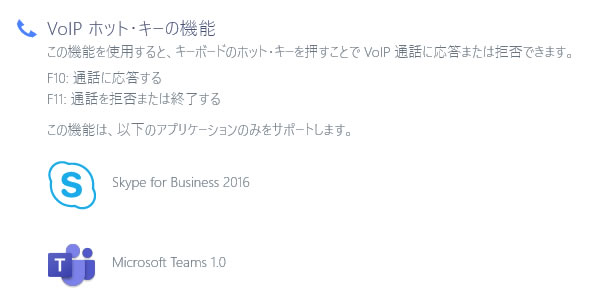
LTEはCAT.16対応
LTEモジュールは、Fibocom L860GLとなり、下り1Gbpsに対応しています。
各用途の快適度
各用途の快適度は次のように考えます。もちろん、細かい用途や、ソフトによっても快適具合は変わってきますので、参考程度にご覧下さい。
| 用途 | 快適度 | コメント |
| Web閲覧 Office作業 |
◎ | モバイルノートとしては大きな画面で作業しやすいと思います。 |
|---|---|---|
| 動画鑑賞 | ◎ | 快適に動画鑑賞できます。特に4KディスプレイならDOLBY Visionに対応しており、ダイナミックな映像を楽しめます。NETFLIXなどのDOLBY Visionに対応した動画を視聴するときにいいでしょう。 |
| RAW現像 画像編集 |
○ | FHDでもWQHDでも4K-UHDディスプレイでも、sRGBカバー率が100%近くあるので、RAW現像や画像編集にも使えるでしょう。ただ、多くのクリエイター向けノートに搭載されているCore i7-10750Hなどと比較すると、やや時間のかかる処理もあります。 |
| 動画編集 | △ | 使うソフトにもよりますが、外部グラフィックスを搭載していないため、動画編集向きのPCではありません。短いFHD動画のカット編集のみ行うといったケースであれば、できなくはありません。本格的にYouTuberなどを目指しているならGeForceシリーズなどの外部グラフィックスを搭載したPCがいいでしょう。 |
| ゲーム | △ | 外部グラフィックスを搭載していないため、おすすめはしません。ただし、「Intel UHD 630でどこまでゲームができるか?」で記載したようなゲームなら、グラフィック品質などを下げることで出来るものもあります。 |
ディスプレイのチェック
ThinkPad X1 Carbon Gen 8のディスプレイは、5種類から選択することができます。
ただし、(3)のディスプレイは、2020年8月31日時点で、メーカー直販サイトのカスタマイズ画面でまだ選択することができません。
ThinkPad X1 Carbon Gen 8で選択できるディスプレイ
(1) FHD IPS, 省電力, 非光沢
(2) FHD IPS タッチ, 非光沢
(3) FHD IPS タッチ, Privacy Guard, 非光沢
(4) WQHD IPS, 非光沢
(5) UHD-4K IPS, HDR DOLBY Vision, 光沢
ここでは、(1)と(4)と(5)のディスプレイの特性について記載したいと思います。
なお、(3)のPrivacy Guardディスプレイについては、「ThinkPad X1 Carbon 2019」のレビュー記事をご覧ください。
FHD IPS, 省電力, 非光沢
FHD IPS, 省電力ディスプレイの特性を掲載します。
今回搭載されていたパネルの型番は「AUO B140HAN05.7」となっていました。色域が比較的広く、視野角も広く、一般ユーザーが使うには十分な品質で、見やすいと思います。Web用の画像編集などをするクリエイターにもいいでしょう。なお別のパネルが搭載される可能性もありますのでご了承下さい。最大輝度は、当サイトの計測では389cd/m2と比較的高めです。それ以外の特性は以下のタブをクリックしてご覧ください。
なお、メーカーサイトのカスタマイズ画面では「14.0型FHD液晶 (1920x1080 WVA 400nit) 光沢なし、マルチタッチ非対応、狭額縁ベゼル、72%NTSC」となっており、"省電力"という文字はありませんが、メーカーに問い合わせたところ、省電力液晶で間違いないようです。
- 色域
- RGB
発色特性 - 視野角
- 画素・
ギラつき - 映り込み
- フリッカー
色域は比較的広いです。当サイトの計測ではsRGBカバー率は98.2%でした。
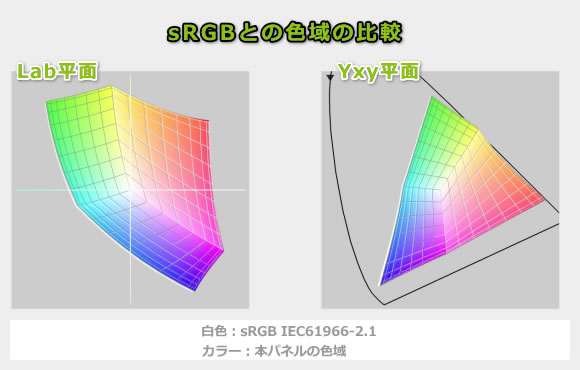
カラーマネージメントツールによるガンマ補正曲線を確認すると、中間色が暗めに発色していることが分かりますが、わずかですので、一般ユーザーはほぼ気にならないと思います。
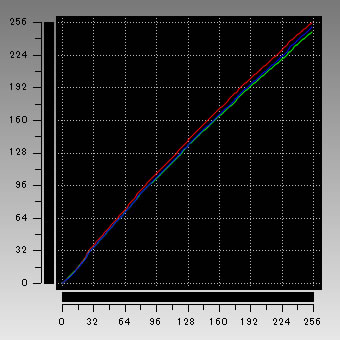
視野角は広いです。

画素形状です。ギラつきはほぼありません。
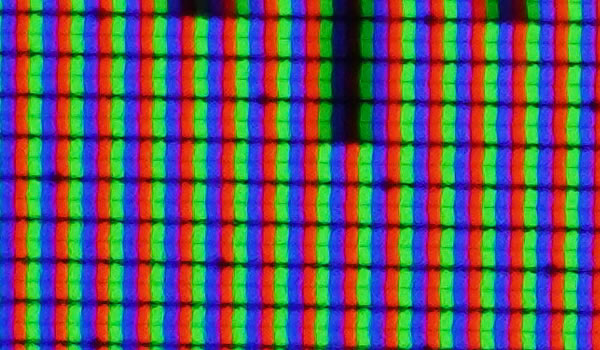
非光沢液晶であるため、画面への映り込みは低減されています。

正確な確認方法ではありませんが、フリッカーは確認できませんでした。
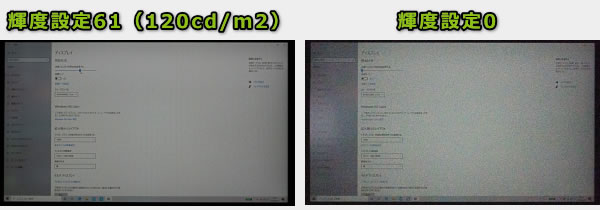
※カメラのシャッタースピードを1/2000秒にして撮影したときの画面
WQHD IPS, 非光沢
WQHD IPS, 非光沢ディスプレイの特性を掲載します。
今回搭載されていたパネルの型番は「LG LP140QH2-SPD1」となっていました。色域が比較的広く、視野角も広く見やすいです。文字が小さくても気にならない方は、スケーリングを100%にすれば広大なデスクトップ領域で作業できます。最大輝度は、当サイトの計測では311cd/m2と比較的高めです。それ以外の特性は以下のタブをクリックしてご覧ください。
- 色域
- RGB
発色特性 - 視野角
- 画素・
ギラつき - 映り込み
- フリッカー
色域は比較的広いです。当サイトの計測ではsRGBカバー率は97.5%でした。
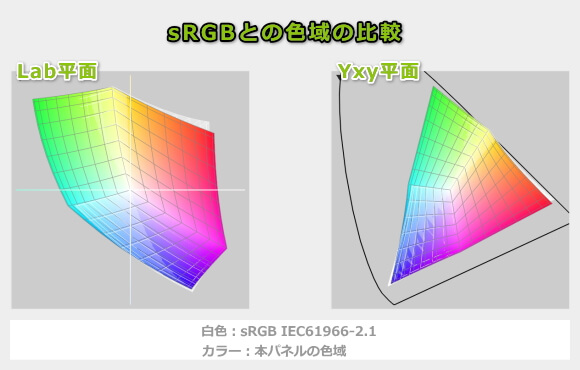
カラーマネージメントツールによるガンマ補正曲線を確認すると、緑色が強く発色していることが分かりますが、わずかですのでそれほど気にならないでしょう。
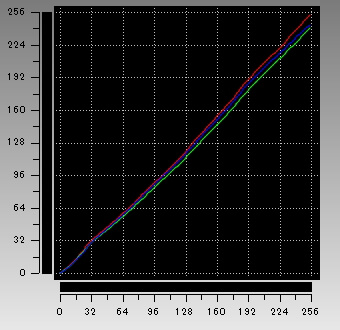
視野角は広いです。

画素形状です。ギラつきはほぼありません。
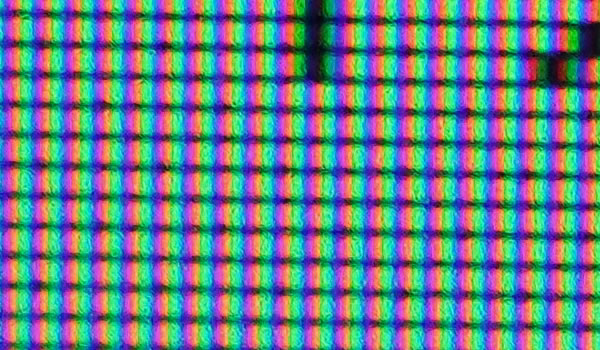
非光沢液晶であるため、画面への映り込みは低減されています。

正確な確認方法ではありませんが、調光によるフリッカーは確認できませんでした。
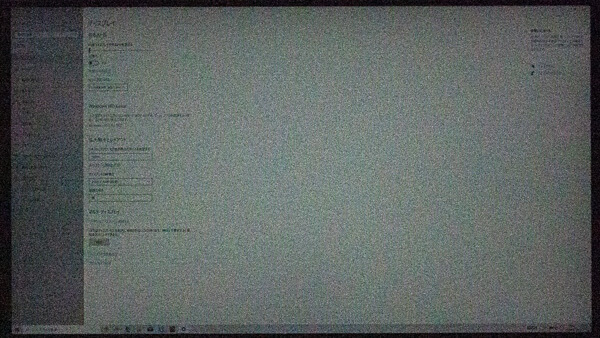
※カメラのシャッタースピードを1/2000秒にして撮影したときの画面
UHD-4K IPS タッチ, HDR DOLBY Vision, 光沢
UHD-4K液晶の特性を掲載します。
今回搭載されていたパネルの型番は「NV140QUM-N53」となっていました。高精細なディスプレイで、近寄ってみても粒状感がありません。また、このPCで使う方はあまりいないかもしれませんが、タッチパネルにも対応しています。ただし、光沢なので周囲のものが映り込みやすいです。最大輝度は、当サイトの計測では555cd/m2と高いです。それ以外の特性は以下のタブをクリックしてご覧ください。
- 色域
- RGB
発色特性 - 視野角
- 画素・
ギラつき - 映り込み
- フリッカー
色域は比較的広いです。当サイトの計測ではsRGBカバー率は99.8%でした。
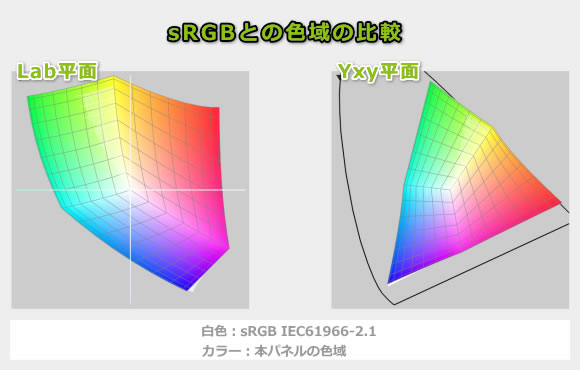
カラーマネージメントツールによるガンマ補正曲線を確認すると、明部になればなるほど、赤と青色がやや強く発色しています。
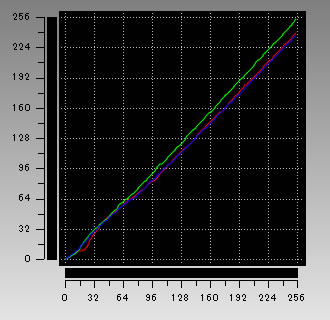
視野角は広いです。

画素形状です。ギラつきはありません。
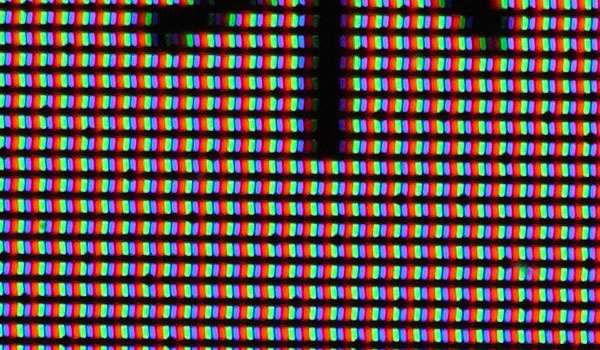
光沢液晶であるため、画面への映り込みがあります。


フリッカーが確認できました。
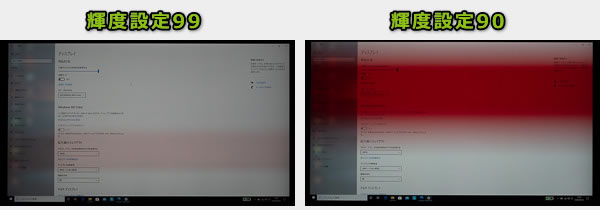
※カメラのシャッタースピードを1/2000秒にして撮影したときの画面
UHD-4K液晶は、DOLBY Visionにも対応しています。黒つぶれや白飛びが少なく、肉眼で見ているときと同じような表現が可能になります。パソコンで、NETFLIXなどのDOLBY Visionに対応したストリーミング動画を頻繁に観る方におすすめです。
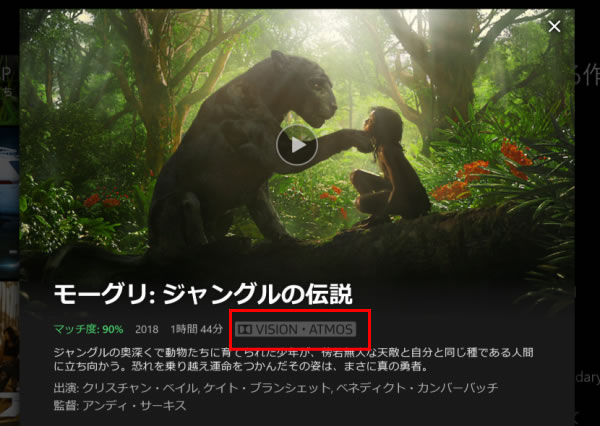
キーボードおよびタッチパッドのチェック
ThinkPad X1 Carbon Gen 8シリーズのキーボードのチェックです。
実測で、キーピッチは約19x19mm、キーストロークが約2mm弱です。広いキーピッチと、深いキーストロークに加え、キートップは大きく湾曲しており、非常に打ちやすいキーボードです。特に、しっかりとした打鍵感が欲しい方に最適でしょう。日本語キーボードだけでなく、英語キーボードを選択できる点もメリットです。
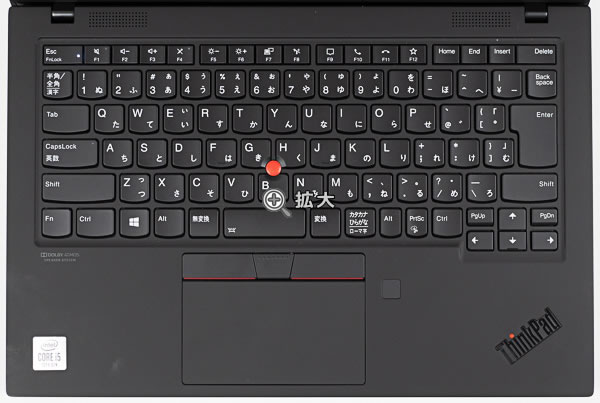

ただし、タッチパッド用のクリックボタン(スペースキーのすぐ下のボタン)が、他のThinkPadシリーズと比べると、やや平らになっています。筆者は特に気になりませんが、もう少し盛り上がっていたほうがいいと感じる方がいるかもしれません。

英語キーボードは下図のようになっています。
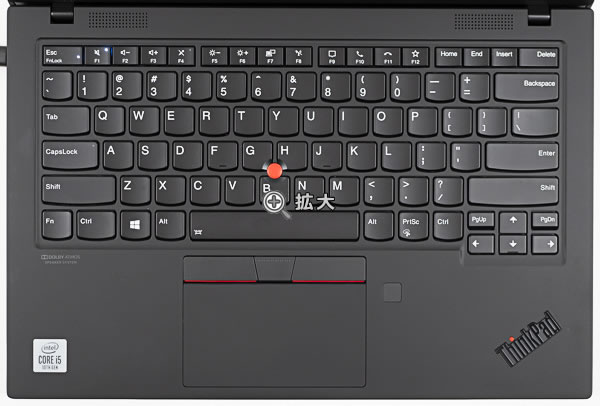
キーボードバックライトも搭載しています。

パフォーマンスのチェック
パフォーマンスのチェックです。
ThinkPadでは、インテリジェント・クーリングという温度やファン速度を制御する機能が、Windowsの電源モードに統合されています。ここでは、電源モードを高パフォーマンス(バランス・モード)と、最も高いパフォーマンス(パフォーマンス・モード)にしたときについて、ベンチマークを計測しました。
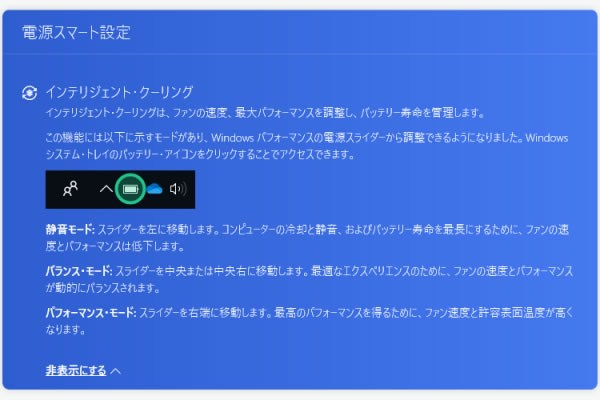
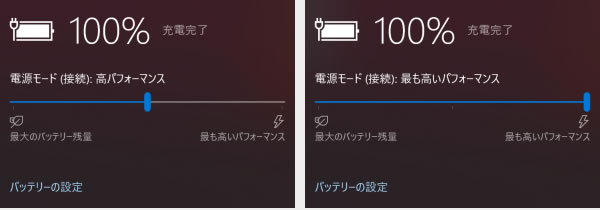
CPU
従来モデルは「高パフォーマンス」と「最も高いパフォーマンス」とでは、ベンチマークスコアにかなりの差がありましたが、新しいモデルはほとんど差がありませんでした。
~ CPU性能の評価 ~
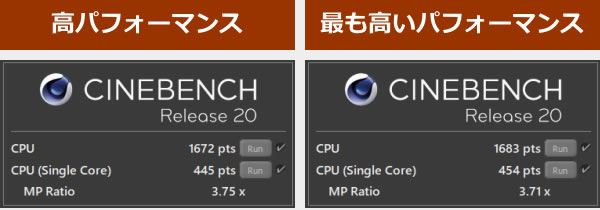
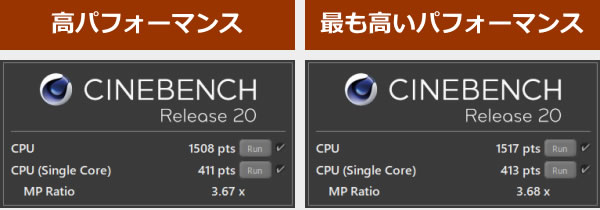
:レビュー機で計測したスコア(他のスコアは別のPCで計測した代表値)
ストレージ
ストレージには、PCIe-NVMe SSDを搭載しており高速です。
~ ストレージ性能の評価 ~
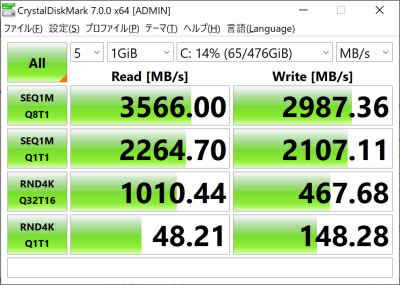
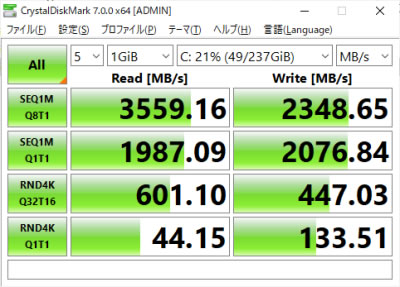
:レビュー機で計測したスコア(他のスコアは別のPCで計測した代表値)
クリエイターソフトの処理時間
以下、実際のソフトウェアで計測した各種処理時間です。
ここでは、Core i7-10510Uで電源モードを「高パフォーマンス」にしたときの処理時間のみ掲載します。HシリーズのCoreプロセッサーと比べるとやや時間がかかります。
※「Lightroomにおすすめノートパソコン」の記事も興味があればご覧ください
:レビュー機で計測したスコア(他のスコアは別のPCで計測した代表値)
こちらもCore i7-10510Uで電源モードを「高パフォーマンス」にしたときのみデータを掲載します。外部グラフィックスを搭載していないため、時間がかかります。
:レビュー機で計測したスコア(他のスコアは別のPCで計測した代表値)
こちらは「高パフォーマンス」と「最も高いパフォーマンス」で計測しましたが、CINEBENCHの結果と同様にどちらもほとんど変わらない時間でした。
| 高パフォーマンス | 最も高いパフォーマンス | |
| x265でエンコード (※1) | 27分04秒 | 26分49秒 |
| QSVでエンコード (※2) | 2分47秒 | 2分50秒 |
| NVENCでエンコード (※3) | ― | ― |
| 高パフォーマンス | 最も高いパフォーマンス | |
| x265でエンコード (※1) | 30分50秒 | 30分20秒 |
| QSVでエンコード (※2) | 3分00秒 | 3分05秒 |
| NVENCでエンコード (※3) | ― | ― |
※1 "4K"や"8K"にも対応したx264の後継のエンコーダー。エンコードは遅いが画質が綺麗
※2 CPU内蔵のハードウェアエンコーダー
※3 NVIDIAのKeplerコア以降のGPUに搭載されるハードウェアエンコーダー
「高パフォーマンス」時のCPUクロックとCPU温度を掲載します。全体的にクロックが上下していて安定していませんが、他と変わらないパフォーマンスは出ています。最初の4~5分間くらいはできるだけ高いクロックで推移するようにパフォーマンスを優先し、それ以降はクロックが落ちて安定性優先で動作しているような動きを見せています。
ちなみに「最も高いパフォーマンス」でも動きはあまり変わりませんでした。
- Core i7-10510U
- Core i5-10210U
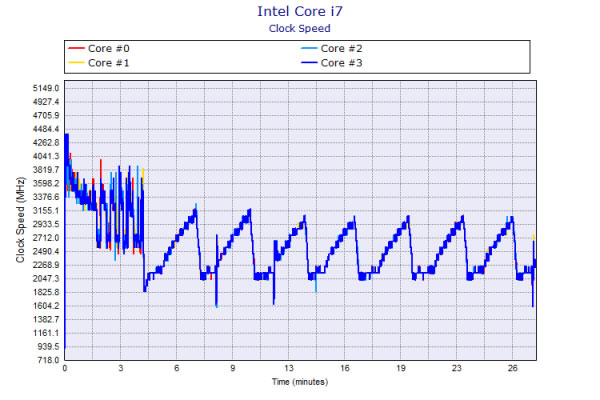
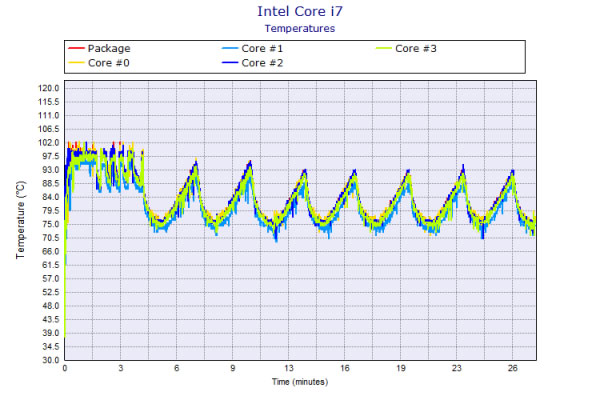
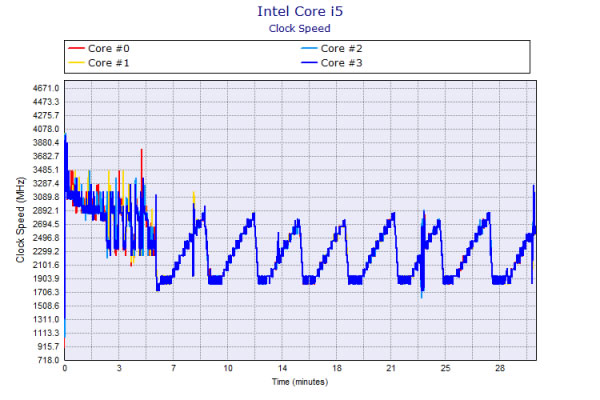
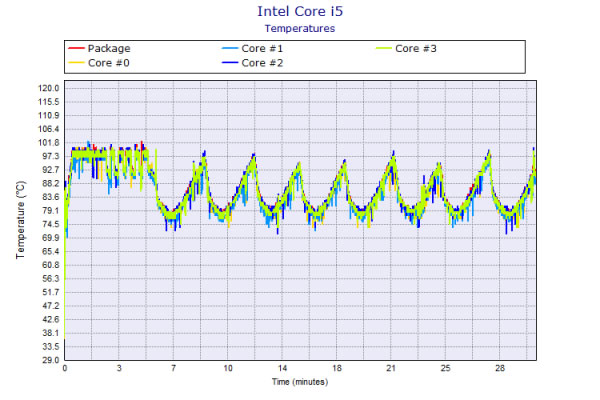
LTEの通信テスト
LTEモジュールと対応バンド
「Fibocom L860GL」を搭載しています。
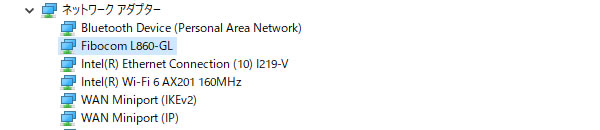
L860GLのUser Manualを確認すると、以下のLTEバンドに対応しているようです。
| 対応バンド | |
| LTE FDD | 1,2,3,4,5,7,8,12,13,14,17,18,19,20,25,26,28,29,30,66 |
| LTE TDD | 38,39,40,41 |
ドコモ回線の重要なバンド・・・バンド1、3、19
au回線の重要なバンド・・・バンド1、18(26)
ソフトバンク回線の重要なバンド・・・バンド1、3、8
LTE接続テスト
今回、IIJmio(ドコモ回線)、UQ mobile(au回線)のSIMカードで通信テストしてみました。どちらも、特に問題なく接続でき、再起動時の再接続や、LTEからWi-Fiエリアへ入ったときの自動切換えも特に問題ありませんでした。
モダンスタンバイにも対応しているため、スリープ復帰後もすぐにインターネットを使うことが可能です。

通信速度
自宅で計測したLTEの通信速度は以下の通りです。
まずUQ mobileのSIMで試しましたが、混雑している時間帯も、空いている時間帯も速度が変わりにくく安定して使えます。ノートパソコンで使うなら個人的にはおすすめのSIMです。
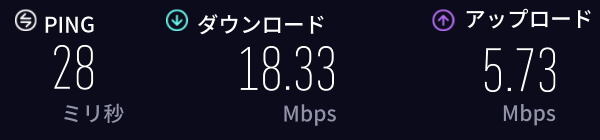
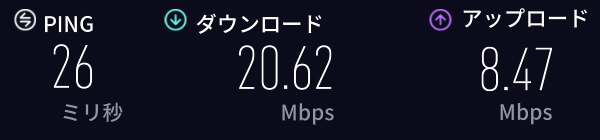
次にドコモ回線のプランのIIJmioでテストしました。
空いている時間は速い速度が出ていますが、混雑している時間は(他の多くの格安SIMもそうですが)1Mbpsを切る速度しか出ませんでした。
なお、APNを追加するとき、「APNの種類」の項目は、"インターネットおよびアタッチ"にするといいでしょう。そうしないと回線が遅くなるときがあります。
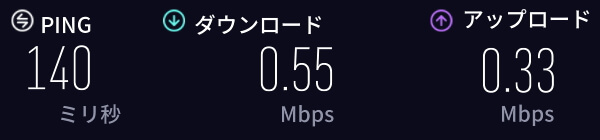
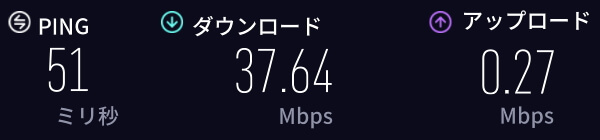
USB Type-C 充電器 / ドックの動作テスト
USB Type-Cポートを利用して、純正以外の充電器やドックが使えるかを試しました。
Thunderbolt 3、PowerDelivery、映像出力に対応対応しており、ドック、PD充電器、USB-C対応モニターなど多くの機器が使えます。
ただし、5V充電器には対応していませんでした。また、30Wと18WのPD充電器は、一応充電はできるものの「低速のUSB充電ケーブルが接続されています」という警告が出ます。
| 充電 | モニター 出力 |
有線LAN | ||
| ドック | ThinkPad USB Type-C ドック | ○ | ○ | ○ |
| ThinkPad Thunderbolt 3 ドック | ○ | ○ | ○ | |
| PD充電器 ※1 |
65W ZHOULX充電器 | ○ | ― | ― |
| 45W Lenovoウルトラポータブル | ○ | ― | ― | |
| 30W RAVPower充電器 | △ | ― | ― | |
| 18W cheero充電器 | △ | ― | ― | |
| 5V充電器 ※2 | 5V/2.4A ANKER充電器 | × | ― | ― |
| 5V/2.4A AUKEY充電器 | × | ― | ― | |
| モニター ※3 |
EIZO ColorEdge CS2740 | ○ | ○ | ― |
| Philips 258B6QUEB/11 | ○ | ○ | ○ | |
※2 スマホやタブレット向けの5Vの充電器
※3Type-Cケーブルで接続し、PCへの給電も出来るモニター
質量のチェック
質量のチェックです。
メーカー仕様値では「約1.09kg~」となっています。当サイトの計測値は次の通りです。構成によって多少重さが変わっていますが、1.1kg前後となっています。
| FHD液晶 Core i5-10210U LTE非対応 |
WQHD液晶 Core i5-10210U LTE非対応 |
4K-UHD液晶 Core i7-10510U LTE対応 |
|
| PC本体 | 1.082kg | 1.115kg | 1.090kg |
ACアダプターは、45Wと65Wのどちらかを選択できます。また、オプションでスリムで軽いACアダプターも選択できます。各ACアダプターの電源ケーブルも含めた質量の実測値は次のようになっています。
45W USB Type-Cウルトラポータブル ACアダプターなんかは小さくて軽いので携帯するときに便利です。純正のACアダプターなら故障する可能性も低いですし、万が一、故障してもサポート対象になると思います。
| 質量 | |
| 65W ACアダプター | 290g |
| 45W ACアダプター | 243g |
| 65W USB Type-C スリム ACアダプター (周辺機器オプション) |
260g |
| 45W USB Type-C ウルトラポータブル ACアダプター (周辺機器オプション) |
131g |


バッテリー駆動時間のチェック
バッテリー駆動時間のチェックです。
バッテリー容量は51Whです。比較的大きい容量です。
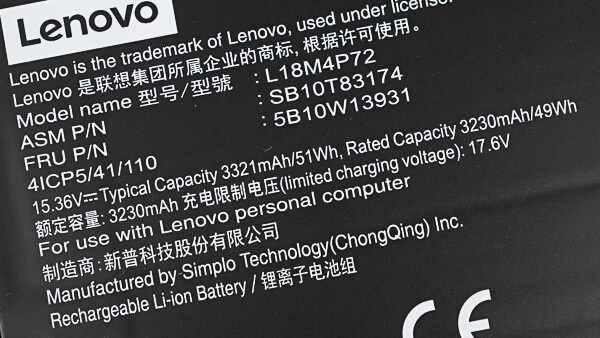
バッテリー駆動時間は下の通りです。なお、バッテリー駆動時の電源モードは、デフォルトの「より良いバッテリー」ではなく、一般的なノートPCと同じ「高パフォーマンス」にしています。
FHD 省電力液晶モデルなら比較的長いバッテリー駆動時間です。WQHD液晶も、FHD省電力液晶とそれほど変わらない駆動時間でした。4K-UHDの場合は、駆動時間が大分落ちます。
| FHD省電力 Core i5-10210U LTE非対応 |
WQHD Core i5-10210U LTE非対応 |
4K-UHD Core i7-10510U LTE対応 |
|
| (1) JEITA2.0 | 最大 約19.8時間 | ||
| (2) PCMark 10 Modern Office | 12時間26分 | 10時間43分 | 8時間51分 |
| (3) 動画再生時 | 8時間19分 | 8時間17分 | 5時間57分 |
| (4) PCMark 8 Work | 5時間54分 | 5時間49分 | 4時間34分 |
(1) メーカー公表値
(2) 文書作成、ブラウジング、ビデオ会議といった事務作業。アイドル時も多く軽めの処理
(3) ローカルディスクに保存した動画(解像度:720x480)を連続再生
(4) ブラウザでのショッピング/画像閲覧、文書作成、表計算、ビデオチャット等。やや重めの作業
従来のX1 Carbon(Gen 7)のFHD省電力モデルは、上の(4)の計測方法で、7時間15分もバッテリー駆動していました。「高パフォーマンス」時のベンチマークスコアが、新モデルでは従来モデルよりもかなり上がっていたことから、おそらく新モデルは電力を多く消費しており、バッテリー駆動時間が減ったのではないかと思います。ちなみに、バッテリー駆動状態でCINEBENCHを動かしてみたところ、従来のCore i5-8265Uモデルは「1155 pts」でしたが、新モデルのCore i5-10210Uは「1496 pts」でした。そもそもCPU性能がやや異なるというのもありますが、それを加味しても、新モデルのほうが大分高いスコアです。
バッテリー駆動時にどのくらいパフォーマンスが下がるかを確認した結果が下表です。電源モードがデフォルトの「より良いバッテリー」ままだとかなりパフォーマンスが落ちます。「高パフォーマンス」にすれば、電源接続時と変わらないパフォーマンスが出ます。
:バッテリー駆動時のスコア
1時間あたりのバッテリー充電量は次の通りです。比較的速いと思います。
カメラ・マイク・スピーカーのチェック
Webカメラ
Webカメラの解像度は1280x720で、ノートパソコンとしては標準的です。ただし、1万円台の少しいいWebカメラと比較すると、画質は落ちます。
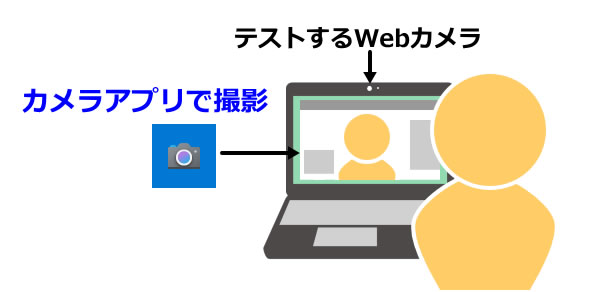

なお、Webカメラには、カメラ部分を物理的に隠すことができる「ThinkShutter」が付いています。スイッチをスライドさせてカメラを隠すと、カメラの前に赤い丸印が表示されるので分かりやすいです。

マイク性能
ThinkPad X1 Carbon Gen 8では、ディスプレイの上部の側面に、4つの360度全方位マイクを搭載しています。4m先の音声もクリアに集音することができます。
PCの周りに複数の人がいて、テレビ会議をするようなシーンでも使えると思います。ただし、一人で使う場合、生活音も拾いやすくなってしまいます。
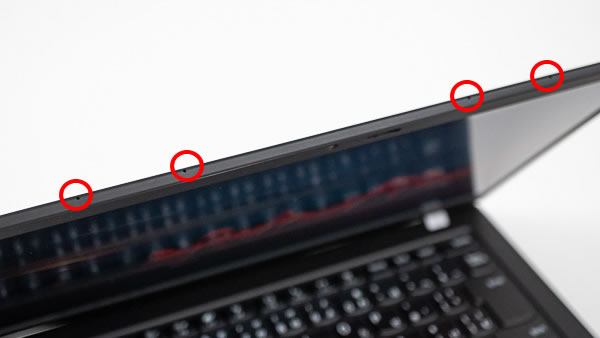
マイク性能については、Zoomのアプリでビデオ通話をしたときの音声を確認しました。ややこもった声になり、特に優れた品質だとは思いませんでしたが、オンライン会議などでは十分使えると思います。ただし、1万円台の少しいいマイクと比べると、音質はやや落ち、実況などで使うにはどうかなと思います。
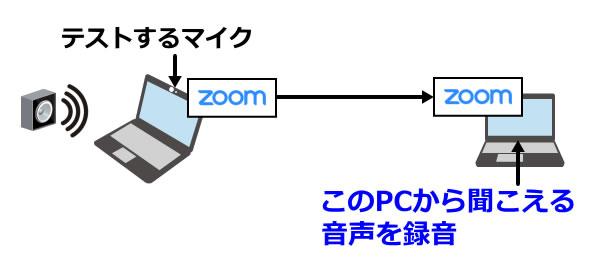
スピーカー
キーボードの上に2つのツイーター、底面には2つのサブウーファーを搭載しています。音質は比較的良く、10点満点で6点といったところです(5点が普通です。音質についての評価はあくまで主観です。ご了承下さい)。


以下、静音性、パーツの温度、表面温度、消費電力を計測していますが、搭載するパーツの種類によって結果は大きく変わります。なお、今回は、FHD液晶モデルにて、電源モードを「高パフォーマンス」にしてテストしています。「最も高いパフォーマンス」でも計測しましたが、ほぼ同じだったのでここでは省略します。
静音性のチェック
動作音(静音性)のチェック結果です。
アイドル時はほぼ無音です。高い負荷がかかっても、やや低めの騒音値です。

部屋を極力無音にしたときの騒音値:20.0dB
※無響室で測定したわけではないので、数値は不正確です
※CPU使用率およびGPU使用率は平均値です
左から1番目:アイドル時(何も操作していない状態)
左から2番目:Filmora 9 の動画編集ソフトでプレビュー再生
左から3番目:TMPGEnc Video Mastering Works でエンコードした時(x265)
参考までに、当サイトで使用している騒音計が表示する騒音値の目安を掲載します。

パーツの温度のチェック
ここでは、CPU使用率がほぼ100%になるエンコード時の温度のみを掲載します。もし、あまりにも温度が高いと、パーツの寿命や動作の安定性に影響します。
最初の5分間くらいは90℃台で推移しており高めの温度ですが、それ以降は約80℃~90℃台を行ったり来たりしています。90℃台でずっと動いているわけではないので、ギリギリ問題ない温度なのかなと思います。
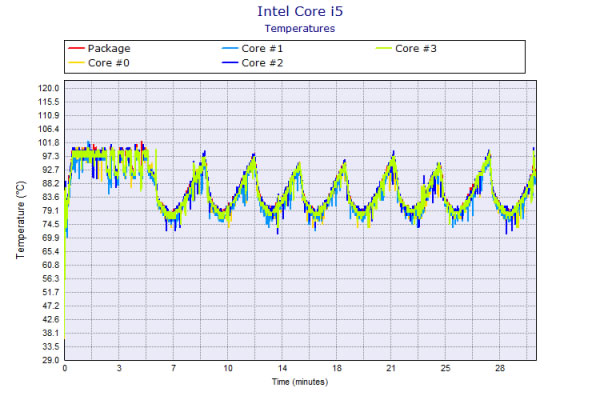
表面温度のチェック
本体の表面温度のチェック結果です。もし、表面温度が高すぎると、作業中に手のひらが熱くなり、不快になります。
従来モデルは、「高パフォーマンス」にすると、大分表面温度が抑えられていましたが、今回のモデルは「最も高いパフォーマンス」とほとんど表面温度が変わりません。以下は、「高パフォーマンス」で計測した表面温度ですが、エンコード時のキーボード部分はやや熱いですが、パームレスト部分はそこまででもありませんでした。裏面はやや熱いので、膝の上に載せて高めの負荷をかけるのはやめたほうがいいと思います。
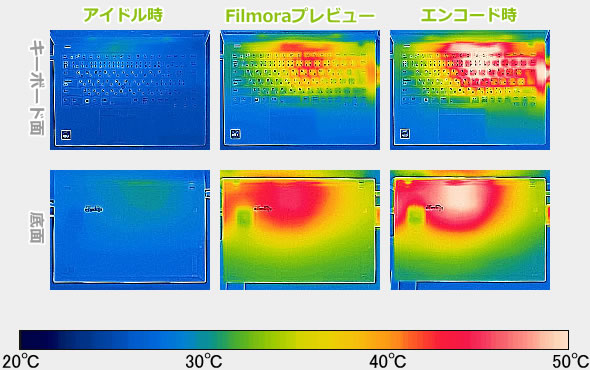
※PCの状態は「静音性のチェック」のときと同じです
消費電力のチェック
消費電力のチェック結果です。数値は変動しますが、確認できた最も高い数値を掲載しています。
消費電力の少ないUシリーズのCoreプロセッサーを搭載しているので、消費電力はやや低めです。なお、4K液晶を搭載したモデルはもう少し消費電力が上がります。

※PCの状態は「静音性のチェック」のときと同じです
※確認できた中で、最も高い消費電力を掲載しています
外観のチェック
ThinkPad X1 Carbon Gen 8の外観のチェックです。
伝統的なThinkPadのデザインを踏襲しており、どこでも使える無難なデザインです。

天板のロゴには、他のThinkPadシリーズには無い「X1」の文字が入りました。また、一部のモデルでは「カーボン柄」を選択することができます。

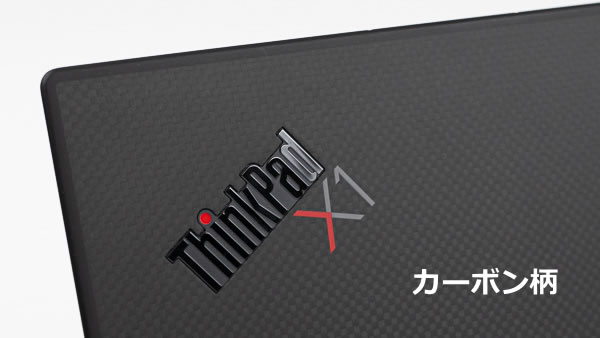

底面には、Carbon Fiber+Magnesium Chassis(カーボンファイバー・マグネシウム合金 シャシー)と書かれています。

薄いボディです。

側面のポート類です。主要なポートは揃っていますが、LANケーブルを挿すには、専用のドングルが必要です。


底面です。

ヒンジは約180度開きます。

底面カバーは、5つのネジを外して、ヒンジ側から持ち上げると外れます。割と外しやすいです。内部は次のようになっています。メモリはオンボードなので、できるだけたくさん積んでおくといいと思います。

M.2 SSDは換装できると思います。なおパーツの換装は自己責任でお願いします。

前述しましたが、次のようなACアダプターが用意されています。

まとめ
以上が、ThinkPad X1 Carbon Gen 8のレビューです。
比較的軽く、バッテリー駆動時間も比較的長く、LTEにも対応し、モバイルノートPCとして優れた製品です。
また、14型と大きな画面で、色域も比較的広くて見やすく、なによりタイピングしやすく、操作性も優れた製品で、資料・レポート作成などがしやすいと思います。
主な変更点としては、LTE CAT.16へ対応、Wi-Fi 6への対応などで、大きなアップデートはありません。2017年モデルから大きな進化が無く、1kgを切るとか、上下の液晶ベゼルも狭くなってサイズがコンパクトになるとか、そろそろ大きな改善が欲しいところでした。
と言っても、元々完成されたモバイルノートですので、非常におすすめの製品ではあります。
人気のモバイルノートがマイナーバージョンアップ
ThinkPad X1 Carbon 2020(Gen 8)

特徴
- 軽さとバッテリー駆動時間のバランスがいい
- タイピングしやすい
- 液晶の種類が豊富
こんなあなたに
- 操作しやすい製品が欲しい方
- 品質の高いモバイルノートが欲しい方
- 価格15万円台[税込]~

1975年生まれ。電子・情報系の大学院を修了。
2000年にシステムインテグレーターの企業へ就職し、主にサーバーの設計・構築を担当。2006年に「the比較」のサイトを立ち上げて運営を開始し、2010年に独立。
毎年、50台前後のパソコンを購入して検証。メーカーさんからお借りしているパソコンを合わせると、毎年合計約150台のパソコンの実機をテストしレビュー記事を執筆。
関連ページ

売れ筋だった従来機種のボディは"ほぼ"そのままに、CPUを第8世代インテルCoreプロセッサーにしたモバイルPC。

レノボのパソコンの一覧ページです。売れ筋のThinkPadや、コストパフォーマンスの高いideapadなど掲載し、おすすめのPCも書き込んでいます。

モバイルノートパソコンの比較ページ。ThinkPadやレッツノートなどの人気の製品や、液晶サイズ別に製品を掲載しています。

